以下内容详细介绍了适用于预约重定向的 Action Center 集成流程。
关键指南
以下示例和教程介绍了预约重定向集成所需的功能:
您必须定期向 Google 提供 Feed,才能直接在 Google 上显示数据。需要以下 Feed。
| 动态 | 说明 | 频率 |
|---|---|---|
| 实体 | 描述您的实体。 | 每 24 小时一次 |
| 操作 | 描述与您的实体关联的深层链接。 | 每 24 小时一次 |
| 服务 | 介绍您的商家所提供的服务 | 每 24 小时一次 |
使用 Protocol Buffer 3 语法描述 Feed 格式,但您可以以相应的 JSON 格式上传 Feed。 请参考以下 Feed 示例
我们建议您以 JSON 格式上传 Feed。将 Feed 上传到 SFTP 服务器
将您的 Feed 上传到沙盒环境中。为此,请参阅合作伙伴门户 Feed 配置页面中的用户名。您可通过 sftp://partnerupload.google.com 上的端口 19321 访问 Google SFTP 服务器。
我们建议您为要上传的文件设置唯一的名称。例如,为每个文件名附加时间戳会很有帮助。这有助于排查问题以及查询 Feed 的状态。
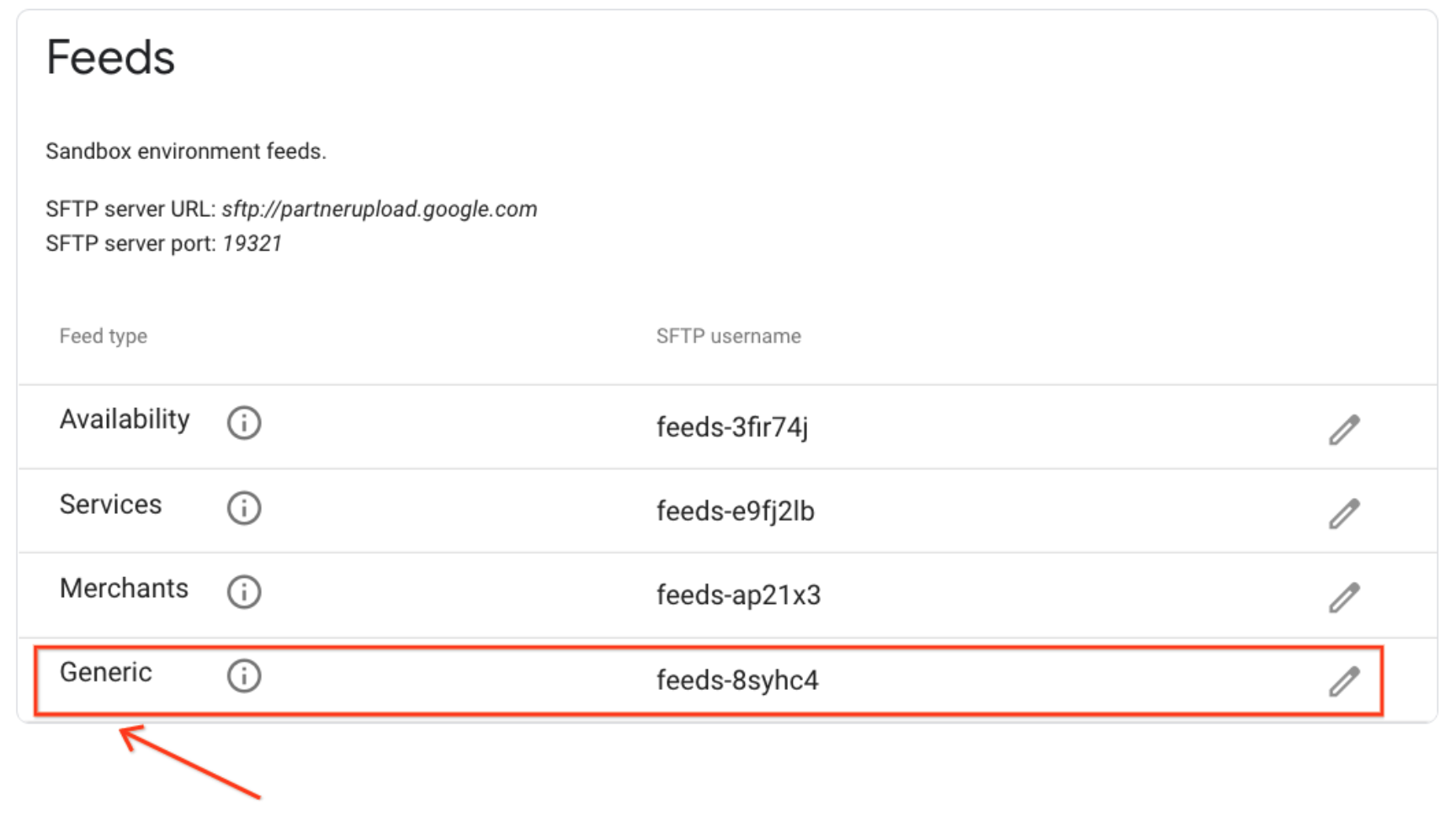
每个 Feed 都需要单独通过 SFTP 上传,并附上文件集描述符文件。 文件集描述符的文件名应为 <feed_name>-< generation_timestamp>.filesetdesc.json,其中 <feed_name> 应与每个 Feed 对应:
| 动态 | FilesetDescriptor.name |
|---|---|
| 实体 | reservewithgoogle.entity |
| 操作 | reservewithgoogle.action.v2 |
| 服务 | glam.service.v0 |
如需了解详情,请参阅使用通用 Feed SFTP 服务器。
Google 对 Feed 进行评估
Google 会在您上传 Feed 后对 Feed 进行处理并评估其质量和完整性。我们会考虑以下几个因素:
- Feed 符合相关规范。
- Feed 包含所有必填字段。
- 每个商家至少定义了一个
action_link,并且至少有一项服务定义了action_link。 - 您的大多数商家数据都与 Google 地图上的营业地点信息相匹配。
